Windows 10 Smartphone als PC-Ersatz: So geht's
Viele Smartphones bieten heute eine Leistung, die mit Standard-PCs mithalten kann. Mit einem Windows-10-Smartphone, einem Display Dock und der Funktion Continuum setzen Sie das Smartphone direkt als PC ein.

Viele Anwender nutzen Ihr Smartphone für das Internet, den Nachrichtenaustausch und die Ausführung von Apps. Dazu gehören Office-Anwendungen, Spiele, Dienstprogramme oder Social-Media-Apps. Diese sind auch die Hauptanwendungen, die auf einem PC zum Einsatz kommen. Die wesentlichen Unterschiede be...
Viele Anwender nutzen Ihr Smartphone für das Internet, den Nachrichtenaustausch und die Ausführung von Apps. Dazu gehören Office-Anwendungen, Spiele, Dienstprogramme oder Social-Media-Apps. Diese sind auch die Hauptanwendungen, die auf einem PC zum Einsatz kommen. Die wesentlichen Unterschiede beider Geräte sind die Größe des Bildschirms und die Art der Eingabe - kleiner Touchscreen beim Smartphone und großer Monitor, Tastatur und eine Maus beim PC. Um ein Smartphone als PC einzusetzen, ist es mit den externen Geräten des PCs über eine Docking-Station zu verbinden.
Die leistungsfähigsten Smartphones von Microsoft liegen mit dem Lumia 950 und dem Lumia 950 XL vor, die intern eine mobile Systemversion von Windows 10 einsetzen. Apps für das System werden über den angebundenen Store angeboten, Desktop-Anwendungen sind darüber nicht ausführbar. Die gesondert erhältliche Docking-Station Display Dock HD-500 (109 Euro im Windows Store) verbinden Sie mit dem Netzteil und dem Smartphone und schließen darüber Monitor, externe Festplatten sowie Maus und Tastatur an. Das Windows-10-System des Smartphones bietet angepasste Anwendungen für Word, Excel und Powerpoint.
Display Dock - die Smartphone-Erweiterung
Das Display Dock besitzt ein Netzteil, das dem herkömmlichen Netzteil des Smartphones entspricht. Das Display Dock besitzt auf der Rückseite einen einzelnen USB-C-Anschluss, den Sie mit dem Smartphone über das mitgelieferte Kabel verbinden. Oberhalb des Anschlusses befindet sich eine Leuchtdiode, die weiß bei Betriebsbereitschaft, ansonsten rot leuchtet. Auf der Frontseite befinden sich oben drei USB-Anschlüsse. Der obere linke USB-Anschluss ist ein Ladeanschluss für externe Geräte. Die anderen beiden nutzen Sie zum Verbinden von Maus, Tastatur, externen Festplatten oder auch Speichersticks. Generell wird nur USB 2.0 bereitgestellt. Geräte mit USB 3.0 werden im USB-2.0-Kompatibilitätsmodus betrieben. Eine Schnittstellenerweiterung erreichen Sie durch den Anschluss eines USB-Hubs.

Für den Anschluss eines Monitors stehen ein DisplayPort- (DP) sowie ein HDMI-Anschluss bereit. Über einen DVI- zu HDMI-Adapter schließen Sie auch Monitore mit DVI-Anschluss an. Beim Anschluss eines Full-HD-Monitors erhalten Sie eine Bildschirmauflösung von 1920 x 1080 Pixeln. Auch der Anschluss an Fernsehgeräte mit HDMI-Anschluss wird unterstützt. WLAN- und Bluetooth sind über das Smartphone selbst verfügbar.
Continuum - Display Dock anschließen und aktivieren
Mit dem Display Dock erhalten Sie eine Kurzanleitung mit einer Erläuterung aller Anschlüsse. Schließen Sie die externen Geräte wie Monitor, Tastatur und Maus an. Verbinden Sie bei Bedarf einen USB-Hub, um weitere Speichersticks oder externe Laufwerke anzuschließen. Die dafür erforderlichen Anschlusskabel und gegebenenfalls benötigten Adapter erhalten Sie im Fachhandel. Verbinden Sie dann das Netzteil und auch das Smartphone mit dem Display Dock. Nachdem Sie den Monitor eingeschaltet haben, starten Sie das Smartphone und melden sich darüber mit der SIM-Karten-PIN sowie per Augenscan oder mit Ihrer selbst vergebenen Geräte-PIN an.
Lesetipp: Windows 10 langsam – Tipps für ein schnelleres System
Auf dem Smartphone wird die Verbindung zum Display Dock erkannt und die Anwendung Continuum gestartet. Diese sorgt für die Monitoranbindung und erlaubt zudem die erweiterte Hardware-Konfiguration. Die Skalierung erfolgt dabei entsprechend dem angeschlossenen Monitor. Ferner sorgt Continuum dafür, dass auf dem externen Monitor eine erweiterte Windows-Benutzeroberfläche erscheint. Beim ersten Anschluss wird auf dem Smartphone die erfolgreiche Verbindung gemeldet, die Sie mit Fertig quittieren. Auf dem angeschlossenen Monitor wird dann ein Einführungsvideo wiedergegeben. Danach wird auf dem Monitor bereits die erweiterte Systemoberfläche angezeigt. Das Smartphone fungiert fortan als Touchpad.
Mit dem Symbol Zurück kehren Sie jederzeit zum Smartphone-Menü zurück. Darüber sind dann weiterhin Smartphone-Apps direkt ausführbar, die vom Monitor nicht unterstützt werden. Prinzipiell sind auf dem externen Monitor nur Apps startbar, die an Continuum angepasst sind. Nach einem Wechsel in das Smartphone-Menü erscheint im oberen Bereich die Funktion Zum Steuern von HT231 tippen. Deren Anwahl reaktiviert die Touchpad-Funktion. Die Verbindung zum Smartphone trennen Sie und stellen sie jederzeit wieder her. Dann wird auch Continuum automatisch reaktiviert und damit die externe Monitoranzeige wieder aktiviert.
Kommt es zu Verbindungsproblemen, starten Sie die App Continuum manuell über das Smartphone-Menü. Stellen Sie sicher, dass der Monitor eingeschaltet ist. Wählen Sie dann darüber die Art der Verbindungsherstellung an, hier Verkabelte Docking-Station. Dadurch werden die Monitoranzeige und auch die Touchpad-Funktion des Smartphones wieder aktiviert. Bei einer aktivierten Smartphone-Sperre müssen Sie das Smartphone wieder entsperren.
Smartphone contra Monitor
Die angezeigte Benutzeroberfläche auf dem externen Monitor ist der Desktopoberfläche der Windows-10-PCs nachempfunden. Sie besitzt ein Hintergrundbild, eine Taskleiste und im oberen Bereich eine Informationsleiste. Darin werden Informationen zur Netzstärke des Telefonanbieters, zur WLAN-Verbindungsstärke, zum Akku-Ladezustand sowie zur Uhrzeit ausgegeben. Auf dem Desktop sind keine Symbole platzierbar, und Kontextmenüs suchen Sie vergebens. Über das Windows-Symbol in der Taskleiste öffnen Sie das Startmenü, das im Aufbau dem Kachelmenü des Smartphones entspricht. Wählen Sie hier die Funktion Alle Apps an, werden alle Anwendungen über eine alphabetische Liste ausgegeben.
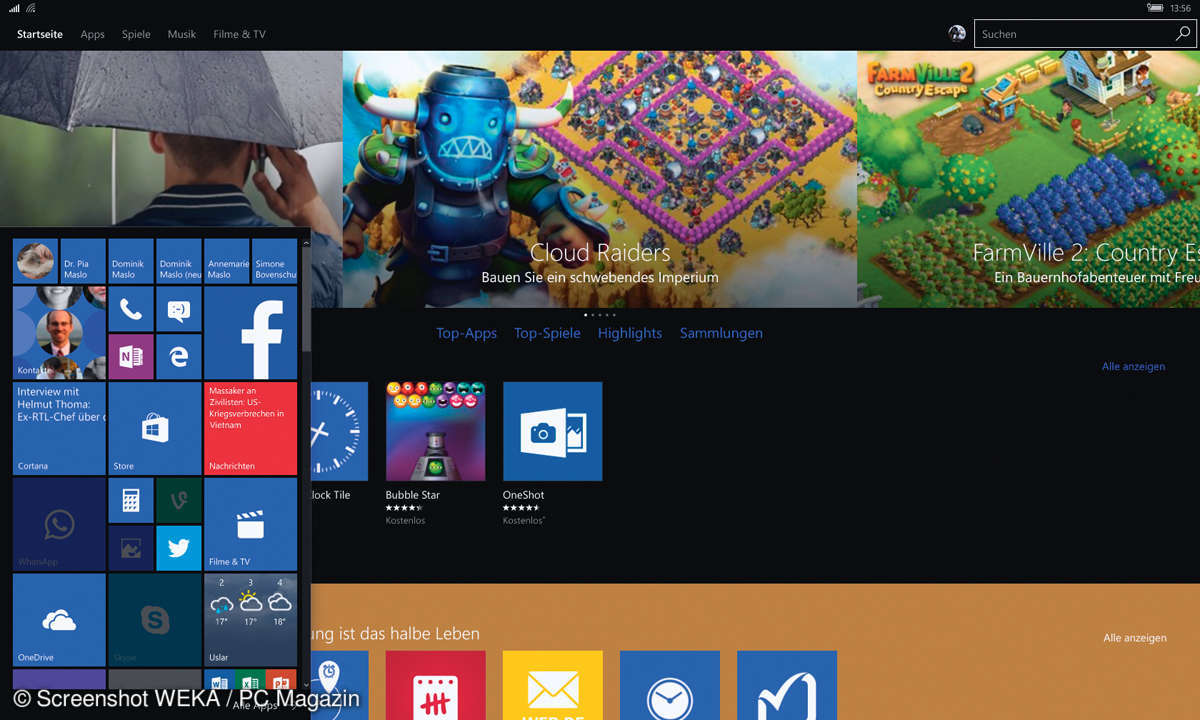
Alle Apps, die über Continuum nicht ausführbar sind, werden ausgegraut. Diese Apps starten Sie über das Smartphone. Weitere Symbole in der Taskleiste bieten die Funktionen Zurück, Cortana sowie die Anwendungsumschaltung bei parallel ausgeführten Apps an. In der Taskleiste werden Symbole für die ausgeführten Apps aufgelistet. Mit dem Symbol im rechten Bereich öffnen Sie ein Benachrichtigungsfenster.
Betrieb und Konfiguration
Über den Eintrag Einstellungen im Menü Alle Apps gelangen Sie in die Systemeinstellungen. Je nach Bedarf werden untergeordnete Einstellungen, die nicht über den Monitor anpassbar sind, mit einem Hinweis auf dem externen Monitor direkt auf dem Smartphone eingeblendet. Wählen Sie in diesem angezeigten Dialog den Befehl Schließen, und nehmen Sie Konfigurationsänderungen dann auf dem Smartphone vor. Über das Konfigurationsprogramm Einstellungen ändern Sie auch Einstellungen zur verbundenen Anzeige (externer Monitor).
Lesetipp: Windows 10 – die besten Apps
Ausgewählte Änderungen sind ausschließlich auf dem Smartphone zulässig. Wählen Sie dazu bei aktivierter Touchpad-Funktion die Funktion “...” an, und rufen Sie dann die Funktionen Anzeigeeinstellungen, Anzeige personalisieren, Continuum-Banner ausblenden, Tastatur und Maus einrichten, Continuum for Phone kennenlernen, Feedback oder Hilfe anfordern auf. Über die Anzeigeeinstellungen zum zweiten Bildschirm wechseln Sie beispielsweise das Hintergrundbild des externen Monitors, und ändern Sie den Anpassungsmodus für die Bildanzeige. Das Dienstprogramm Continuum rufen Sie ausschließlich auf dem Smartphone auf.
Apps - Windows 10 und Continuum
Mit dem Smartphone erhalten Sie die Office-Apps Word, Excel, Powerpoint, OneNote, Outlook und den Outlook-Kalender. Diese bieten im Continuum-Betrieb mitunter eine erweiterte Benutzeroberfläche und Menüs, die den Multifunktionsleisten in Windows 10 nachempfunden sind. Alle Apps werden im Vollbildmodus ausgeführt. Des Weiteren nutzen Sie die Anwendungen Kalender, Finanzen oder auch die sozialen Netzwerke Facebook, Twitter und Xing im Continuum-Betrieb.
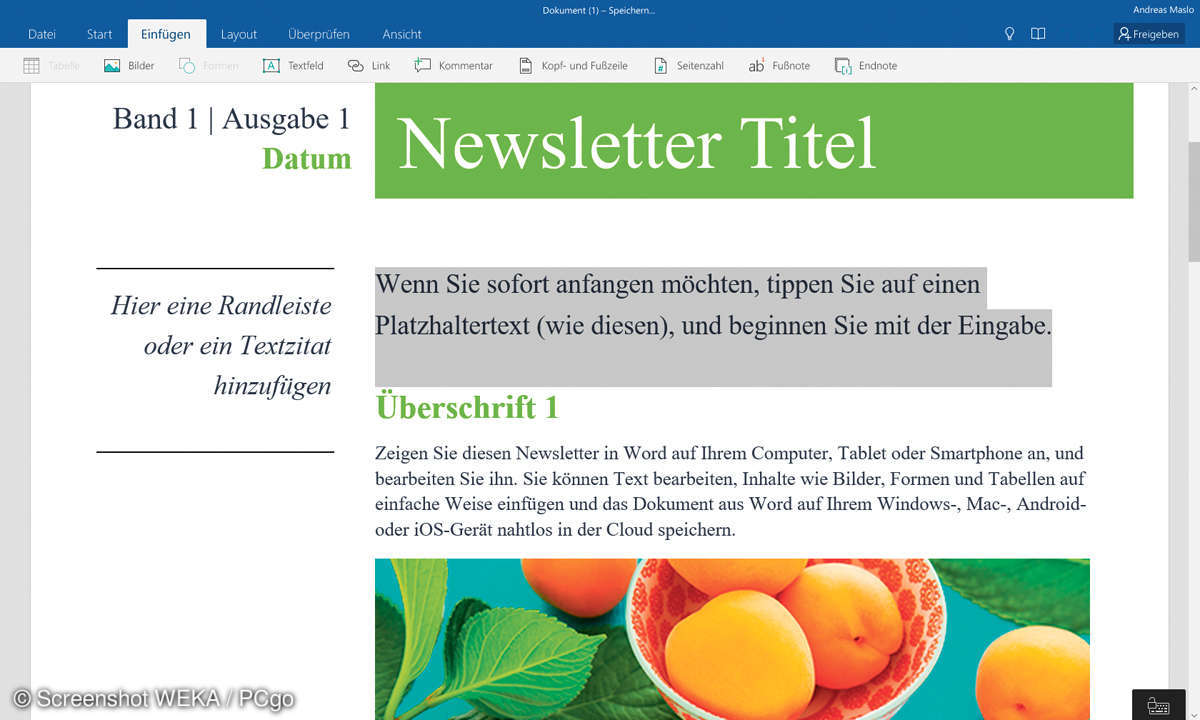
WhatsApp und Skype werden derzeit nur auf dem Smartphone unterstützt. Über OneDrive und ein Microsoft-Konto tauschen Sie Daten einfach aus. Der Cloud-Speicher wird auch über die Office-Apps angebunden. Mit dem Datei-Explorer verwalten Sie Speicherkarten, Laufwerke und USB-Sticks.
Neue Apps, die Continuum unterstützen, beziehen Sie über den Store und geben dazu den Suchbegriff Continuum ein. Derzeit werden über 80 Apps und über 180 Spiele für den Continuum-Betrieb angeboten. Weitere Apps sollen folgen. Dank Windows 10 Mobile, den Office Apps und dem Display Dock rüsten Sie Ihr Smartphone mit geringem Aufwand zu einem leistungsfähigen PC-Ersatz auf. Leider sind nicht alle erhältlichen Anwendungen im Store kompatibel zum erweiterten Monitorbetrieb. Für die entsprechende Umstellung sind Microsoft und andere Software-Hersteller gefragt.












